GCP プロジェクトの管理
Google プロジェクトのステータス
VMware Aria Cost powered by CloudHealth プラットフォームで構成された Google プロジェクトには、プロジェクトの健全性を示すステータスが割り当てられます。プロジェクトは、特定の条件に応じて次のステータス間で切り替えることができます。
緑
- 請求アカウントはプロジェクトに対して有効になっています
- ストレージ バケットが検証されました
- コンピューティング API はプロジェクトに対して有効になっています
- 請求 API はプロジェクトに対して有効になっています
- ストレージ API はプロジェクトに対して有効になっています
黄色
以下の 1 つ以上のエラーが発生しました。
- 指定されたバケット名のストレージ バケットは存在しません
- 請求明細のバケットまたはプリフィックスが入力されていません
- ストレージ API がプロジェクトに対して有効になっていません
赤
以下の 1 つ以上のエラーが発生しました。
- プロジェクトは存在しません
- プロジェクトの請求アカウントが存在しません
- 請求アカウントがプロジェクトに対して有効になっていません
- 請求 API がプロジェクトに対して有効になっていません
- コンピューティング API がプロジェクトに対して有効になっていません
- 指定された JSON または P12 キーが無効であるか、または失効しています
- API の E メールまたはキーが無効です
[未設定]
このステータスは、別のプロジェクトに統合されていないプロジェクトに対してのみ表示されます。
VMware Aria Cost プラットフォームで有効になっているすべてのスタンドアローン プロジェクトでは、P12 プライベート キーとパスフレーズまたは JSON プライベート キーを構成する必要があります。以下のいずれかのエラーが発生した場合は、ステータス 未設定 が表示されます。
- P12 キー:有効な PKCS12 プライベート キーとプライベート キーのパスフレーズが存在しません
- JSON キー:有効な RSA プライベート キーが存在しません
[保留中]
このステータスは、プロジェクトの作成とプロジェクトの検証の間の、狭い時間枠で表示されます。検証は、VMware Aria Cost プラットフォームで新しいプロジェクトが有効になるか、既存のプロジェクトが更新されるたびに実行されます。プロジェクトの検証に失敗した場合、保留中 の状態は維持されます。
[不明]
条件が他のどの状態の条件とも一致しない場合に表示される状態。
VMware Aria Cost プラットフォームへの GCP ユーザーの招待
VMware Aria Cost プラットフォームへのアクセスを許可するために、ユーザーを VMware Aria Cost に招待します。
- VMware Aria Cost プラットフォームにログインします。左下隅で、招待するユーザーに切り替えます。
- 左側のメニューから セットアップ > 管理 > ユーザー を選択します。ユーザーを招待 をクリックします。
- 招待するユーザーの名前、メール アドレス、およびロールを入力します。管理者である場合は、Google の招待 タブをクリックして、Google 従業員が VMware Aria Cost アカウントを表示できるようにすることができます。
- ユーザーを招待 をクリックします。
GCP のリソース レベルのラベル別コスト配賦
リソース レベルのラベル別コスト配賦を選択する理由
BigQuery 請求のエクスポートの場合、リソース レベルのコストは、プロジェクト、製品 SKU、およびラベルの組み合わせの合計です。VMware Aria Cost は、プロジェクト レベルのラベルとパースペクティブ エンジンを使用して可視性を提供します。これに加えて、リソース レベルでのラベル付けにより、精度を向上させます。
VMware Aria Cost のリソース レベルのラベル別コスト配賦 (CARLL) により、リソース レベルで追加されたラベルに基づいてコストをパースペクティブに割り当てることができます。これにより、リソース レベルでの使用量に基づいた正確なチャージバック/ショーバックが可能になります。リソース レベルの可視性は、毎日の粒度もサポートします。
パースペクティブへの CARLL の適用
- セットアップ > パースペクティブ の順に移動し、パースペクティブをクリックします。
- 検出 タブの下で、資産タイプの選択 ドロップダウンをクリックします。
- Google Cloud Platform まで下にスクロールし、ドロップダウンから BigQuery 請求明細項目 を選択します。
- (オプション)いずれかの 検出方法 を選択し、分類に使用するフィールドを選択するか、フィルタを設定して検索を実行します。
- 結果から BigQuery 請求明細項目を選択し、既存のグループに追加 をクリックして、これをパースペクティブに追加します。
GCP 不明プロジェクト コスト再配分の無効化
デフォルトでは、VMware Aria Cost は、元のコストの配分率に応じて、特定の課金アカウントのすべてのプロジェクトに対して不明な課金アカウント コストを再割り当てします。[GCP 非プロジェクト コスト再配分を無効にする] オプションを使用すると、デフォルトの課金アカウント コストの再配分を停止し、そのコストを課金アカウント レベルで Unknown Projects に保つことができます。
この機能を使用すると、ビジネス要件に応じてコストの再配分を自分で柔軟に管理し、最適なチャージバックとショーバック モデルを構築できます。
特定されていないプロジェクトのコスト再配分を無効化すると、履歴データに適用されず、バックフィルや調整はサポートされません。
自動コスト再配分を無効化するには、セットアップ > 管理 > 設定 の順に移動します。設定 セクションまでスクロールダウンし、トグル ボタンをオンにします。
| トグル | コストの再割り当て |
|---|---|
| オン | 無効 |
| オフ | 有効 |
GCP の VMware Aria Cost 収集頻度
以下で指定する頻度は、VMware Aria Cost が API サービス クエリをキューに追加するレートを示します。これらのクエリは、VMware Aria Cost が GCP インフラストラクチャの変更を特定するのに役立ちます。これらの頻度は、VMware Aria Cost プラットフォームが GCP インフラストラクチャの変更を反映して更新される間隔ではありません。
VMware Aria Cost は、これらの頻度でクエリ要求をキューに入れるように最善を尽くします。ただし、ネットワーク遅延、処理対象のキューに入れられたアイテムの数、使用している GCP サービスの数、GCP サービスレベルのレート制限などの要因により、クエリ応答が VMware Aria Cost プラットフォームに返される速度は異なります。
24 ~ 48 時間以内に新しいパブリック リージョンが自動的に検出され、VMware Aria Cost プラットフォームに追加されます。検出されると、新しいリージョンとそのリージョンでサポートされている資産のデータは、VMware Aria Cost プラットフォームで約 24 時間以内に利用できるようになります。
15 分ごと
- 接続されたディスク
- バケット
- ディスク
- インスタンス
- イメージ
- スナップショット
- 静的 IP アドレス
- ゾーン
1 時間ごと
-GKE クラスタ
4 時間ごと
- Dataproc クラスタ
12 時間ごと
- 請求
- プロジェクトの導出
- 適正サイジング
24 時間ごと
- ディスク タイプ
- マシン タイプ
- リージョン
GCP の Deployment Manager などのテンプレートは、ハイパースケーラの変更に関する通知を受信するように構成できます。これらのテンプレートは、関連するイベントの生成とルーティングに必要なリソースを作成および有効にするためにスクリプトを使用します。
詳細なデータ エクスポート
VMware Aria Cost では、次のリソースに対する GCP データの詳細なエクスポートがサポートされています。
- コンピューティング エンジン
- Google Kubernetes エンジン (GKE)
- Cloud Functions
- Cloud Run
- Cloud SQL
- Cloud Spanner
- App Engine
- Firestore およびデータストア
これは、FlexReport でのみサポートされるようになりました。リソース レベルで可視化するには、GCP コンソールで詳細なデータ エクスポートを構成し、VMware Aria Cost GCP アカウント用にこれらを構成します。
詳細なデータ エクスポートのための GCP アカウントの構成
- VMware Aria Cost プラットフォームの Google Cloud で セットアップ > アカウント > GCP > GCP 請求 の順に移動して、[アカウントの追加] をクリックします。
- Big Query > テーブル で、[詳細なエクスポート - gcp_billing_export_resource_v1_BILLING_ACCOUNT_ID] のテーブルを選択します。
- アカウントを保存 をクリックします。
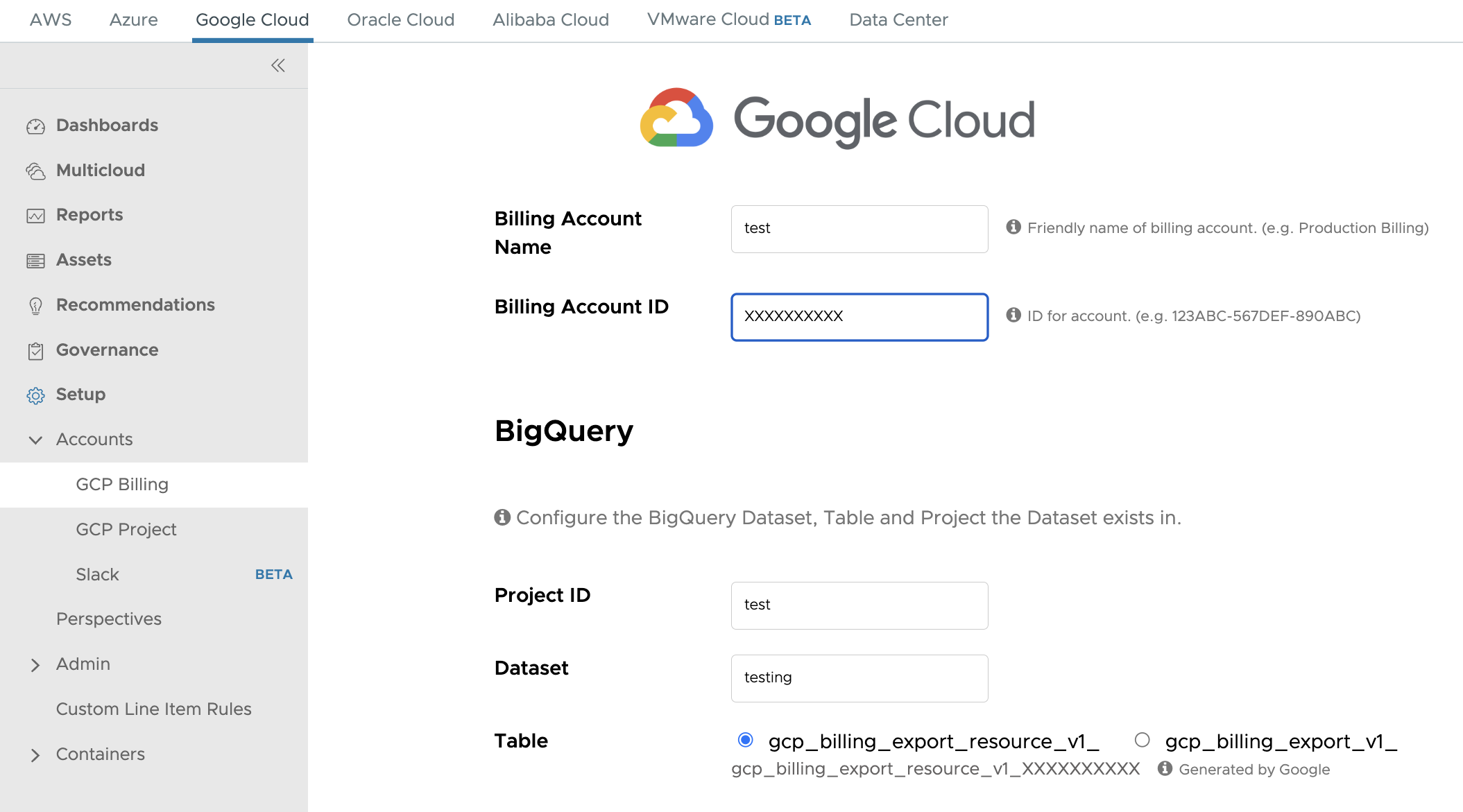
注:一度に構成できるテーブルは 1 つだけです。既存のアカウントの構成を詳細なエクスポートから標準エクスポートに変更することはお勧めしません。すべてのリソース レベルの詳細とアカウントに構築されたパースペクティブが削除されてしまうためです。これらのパースペクティブは、未割り当て資産として表示されます。
パートナーは、既存の Data Connect API を使用して詳細なエクスポート テーブルを変更できます。
FlexReport の構成
- VMware Aria Cost プラットフォームの Google Cloud で、レポート > FlexReports の順に移動します。新しいレポートを作成するか、編集 をクリックしてレポートを変更します。
- レポートの構成 > ディメンション で、ディメンションの追加 をクリックします。
- サービス をクリックし、ドロップダウン リストから次の 2 つのオプションを選択します。
- ResourceGlobalName - リソースの一意の識別子の列
- ResourceName - ユーザーが指定した名前の列
- 適用 をクリックします。レポートを保存して実行 をクリックして、詳細レポートにアクセスします。
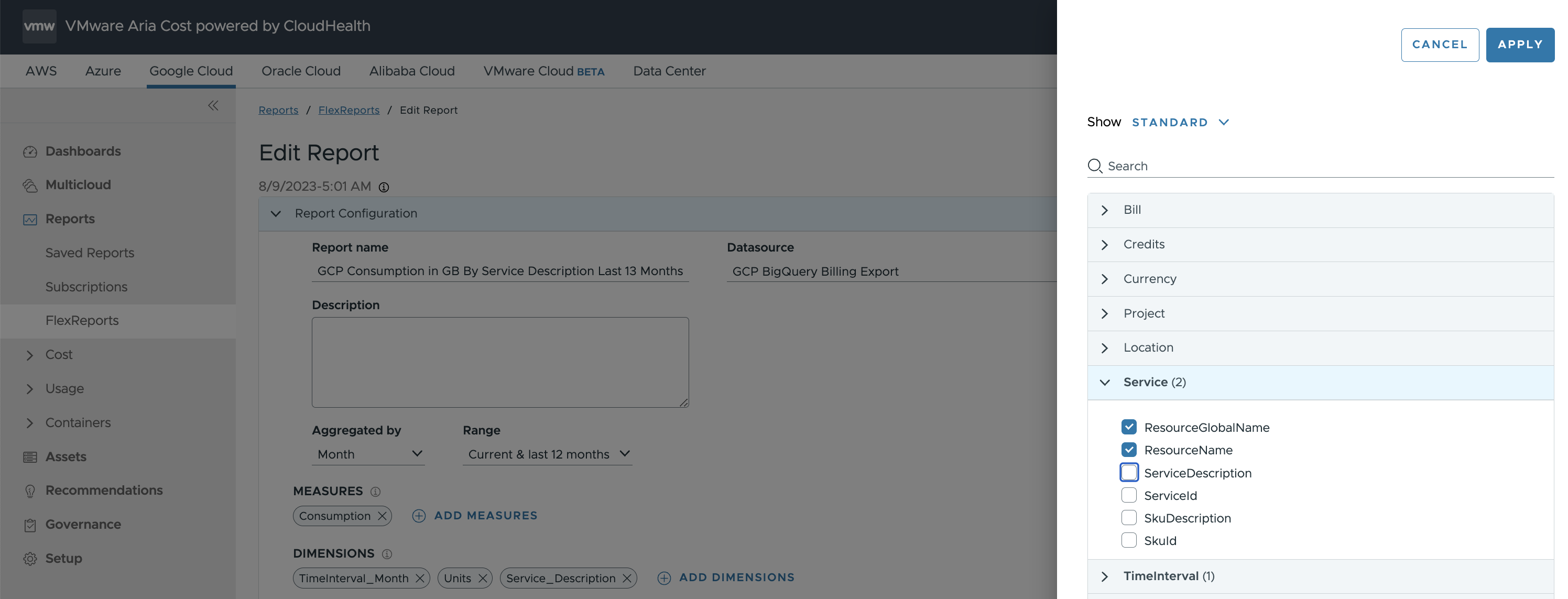
イベントを有効にする
GCP プロジェクト内でクラウド シェル スクリプトを実行して、イベント ストリームをセットアップします。
スクリプトをインストールする
- セットアップ > アカウント > GCP プロジェクト の順に移動します。
- リストでプロジェクトを見つけます。このプロジェクトのイベント ステータスが オフ であることに注意してください。
- プロジェクトの ⇄ アイコンをクリックします。
- ポップアップ ウィンドウに、イベント ストリーミングをインストールするための手順とスクリプトが表示されます。
イベント ストリームが有効になっているかどうかを確認する
- セットアップ > アカウント > GCP プロジェクト の順に移動します。
- リストで自分のプロジェクトを見つけます。
- イベント ステータス フィールドに オン と表示されているかどうかを確認します。これは、アカウントでイベント ストリームが有効になっていることを示しています。
イベント ストリームがアクティブな間、GCP プロジェクトの変更に関するリアルタイムの更新がサービスに表示されます。
イベントを無効にする
GCP プロジェクト内でクラウド シェル スクリプトを実行して、追加された GCP プロジェクトのイベント ストリームのセットアップを無効にして破棄します。
このスクリプトは、以前のすべての構造を削除し、変更時のイベント生成を無効にします。
スクリプトをインストールする
- セットアップ > アカウント > GCP プロジェクト の順に移動します。
- リストでプロジェクトを見つけます。このプロジェクトのイベント ステータスが オン であることに注意してください。
- プロジェクトの ⇄ アイコンをクリックします。
- ポップアップ ウィンドウに、イベント ストリーミングをアンインストールするための手順とスクリプトが表示されます。
イベント ストリームが無効になっているかどうかを確認する
- セットアップ > アカウント > GCP プロジェクト の順に移動します。
- リストでプロジェクトを見つけます。必要に応じてフィルタリングします。
- イベント ステータス フィールドに オフ と表示されているかどうかを確認します。これは、アカウントでイベント ストリームが無効になっていることを示しています。